»
–У–ї–∞–≤–љ–∞—П /
–°—В–∞—В—М–Є /
–Ъ–∞–Ї —Б–і–µ–ї–∞—В—М —А–µ–Ј–µ—А–≤–љ—Г—О –Ї–Њ–њ–Є—О –Р–љ–і—А–Њ–Є–і–∞ —Б–∞–Љ–Њ—Б—В–Њ—П—В–µ–ї—М–љ–Њ
–°–Њ–Ј–і–∞–µ–Љ —А–µ–Ј–µ—А–≤–љ—Г—О –Ї–Њ–њ–Є—О –Љ–Њ–±–Є–ї—М–љ–Њ–≥–Њ —Г—Б—В—А–Њ–є—Б—В–≤–∞ —Б –Ю–° –Р–љ–і—А–Њ–Є–і

–Я–Њ –њ—А–Њ—И–µ—Б—В–≤–Є–Є –љ–µ–Ї–Њ—В–Њ—А–Њ–≥–Њ –≤—А–µ–Љ–µ–љ–Є –њ–Њ—Б–ї–µ –њ—А–Є–Њ–±—А–µ—В–µ–љ–Є—П –Ї–Њ–Љ–Љ—Г–љ–Є–Ї–∞—В–Њ—А–∞ –Є–ї–Є –њ–ї–∞–љ—И–µ—В–љ–Њ–≥–Њ –Ї–Њ–Љ–њ—М—О—В–µ—А–∞, —Г–њ—А–∞–≤–ї—П–µ–Љ–Њ–≥–Њ –Њ–њ–µ—А–∞—Ж–Є–Њ–љ–љ–Њ–є —Б–Є—Б—В–µ–Љ–Њ–є Android, –ї—О–±–Њ–є –≤–ї–∞–і–µ–ї–µ—Ж –љ–∞—З–Є–љ–∞–µ—В –Є—Б–Ї–∞—В—М —Б–њ–Њ—Б–Њ–±—Л —Б–Њ—Е—А–∞–љ–µ–љ–Є—П –њ—А–Њ–≥—А–∞–Љ–Љ, –і–∞–љ–љ—Л—Е —А–∞–±–Њ—В—Л, –љ–∞—Б—В—А–Њ–µ–Ї, —Д–∞–є–ї–Њ–≤, –њ–∞—А–Њ–ї–µ–є –Є –њ—А–Њ—З. –Т–Њ–Ј–љ–Є–Ї–∞–µ—В –Ј–∞–Ї–Њ–љ–Њ–Љ–µ—А–љ—Л–є –≤–Њ–њ—А–Њ—Б: ¬Ђ–Ъ–∞–Ї —Б–і–µ–ї–∞—В—М —А–µ–Ј–µ—А–≤–љ—Г—О –Ї–Њ–њ–Є—О ("–Р–љ–і—А–Њ–Є–і")?¬ї –Я–ї–∞–љ—И–µ—В –Є —Б–Љ–∞—А—В—Д–Њ–љ —Н—В–Њ –њ–Њ–Ј–≤–Њ–ї—П—О—В —А–µ–∞–ї–Є–Ј–Њ–≤–∞—В—М –љ–µ—Б–Ї–Њ–ї—М–Ї–Є–Љ–Є —Б–њ–Њ—Б–Њ–±–∞–Љ–Є. –Ь—Л –љ–µ –±–µ—А–µ–Љ—Б—П —Г—В–≤–µ—А–ґ–і–∞—В—М, –Ї–∞–Ї–Њ–є –Є–Ј –љ–Є—Е –ї—Г—З—И–µ, —В–∞–Ї –Ї–∞–Ї –≤ –Є—Б–њ–Њ–ї—М–Ј–Њ–≤–∞–љ–Є–Є –µ—Б—В—М —А—П–і –љ—О–∞–љ—Б–Њ–≤, –љ–Њ –Њ–±—П–Ј–∞—В–µ–ї—М–љ–Њ —Г–Ї–∞–ґ–µ–Љ –љ–∞–Є–±–Њ–ї–µ–µ –њ–Њ–њ—Г–ї—П—А–љ—Л–µ. –Т—Л–±–Њ—А, –Ї–∞–Ї —Н—В–Њ –≤—Б–µ–≥–і–∞ –±—Л–≤–∞–µ—В, –њ–Њ–ї–љ–Њ—Б—В—М—О –Ј–∞–≤–Є—Б–Є—В –Њ—В –њ—А–µ–і–њ–Њ—З—В–µ–љ–Є–є —Б–∞–Љ–Њ–≥–Њ –≤–ї–∞–і–µ–ї—М—Ж–∞.
–І—В–Њ —Б–Њ—Е—А–∞–љ—П—О—В –ї—О–і–Є, –Є—Б–њ–Њ–ї—М–Ј—Г—О—Й–Є–µ "–Р–љ–і—А–Њ–Є–і"-—Г—Б—В—А–Њ–є—Б—В–≤–∞? –£ –Ї–∞–ґ–і–Њ–≥–Њ –њ–Њ–ї—М–Ј–Њ–≤–∞—В–µ–ї—П –µ—Б—В—М —Б–≤–Њ–µ –њ–Њ–љ–Є–Љ–∞–љ–Є–µ –≤–∞–ґ–љ–Њ—Б—В–Є –Є—Б–њ–Њ–ї—М–Ј—Г–µ–Љ—Л—Е –њ—А–Є–ї–Њ–ґ–µ–љ–Є–є –Є —А–µ–Ј—Г–ї—М—В–∞—В–Њ–≤ —А–∞–±–Њ—В—Л. –Ю–і–Є–љ –љ–µ —Е–Њ—З–µ—В –њ–Њ—В–µ—А—П—В—М apk-—Д–∞–є–ї –ї—О–±–Є–Љ–Њ–≥–Њ "–Ґ–µ—В—А–Є—Б–∞", –і—А—Г–≥–Њ–є –±–µ—Б–њ–Њ–Ї–Њ–Є—В—Б—П —В–Њ–ї—М–Ї–Њ –Њ —Б–њ–Є—Б–Ї–µ –љ–Њ–Љ–µ—А–Њ–≤ –≤ —В–µ–ї–µ—Д–Њ–љ–љ–Њ–є –Ї–љ–Є–≥–µ, –љ—Г –∞ —В—А–µ—В–Є–є –Є—Й–µ—В –≤–∞—А–Є–∞–љ—В—Л —В–Њ–≥–Њ, –Ї–∞–Ї —Б–і–µ–ї–∞—В—М —А–µ–Ј–µ—А–≤–љ—Г—О –Ї–Њ–њ–Є—О "–Р–љ–і—А–Њ–Є–і–∞" —В–Њ—В–∞–ї—М–љ–Њ, —Б–Њ—Е—А–∞–љ–Є–≤ –≤—Б–µ. –Т –Ј–∞–≤–Є—Б–Є–Љ–Њ—Б—В–Є –Њ—В —Н—В–Є—Е –Њ—Б–Њ–±–µ–љ–љ–Њ—Б—В–µ–є –Є–Ј–Љ–µ–љ—П–µ—В—Б—П –Є –∞–ї–≥–Њ—А–Є—В–Љ –і–µ–є—Б—В–≤–Є–є. –Э–∞—З–љ–µ–Љ, –њ–Њ–ґ–∞–ї—Г–є, —Б –њ—А–Њ—Б—В–µ–є—И–µ–≥–Њ.
–Ъ–∞–Ї —Б–Њ—Е—А–∞–љ–Є—В—М –љ–Њ–Љ–µ—А–∞
–Т –ї—О–±–Њ–Љ —Г—Б—В—А–Њ–є—Б—В–≤–µ –Љ–Њ–±–Є–ї—М–љ–Њ–є —Б–≤—П–Ј–Є —А–µ–∞–ї–Є–Ј–Њ–≤–∞–љ –њ—А–Њ–≥—А–∞–Љ–Љ–љ—Л–є –Љ–µ—Е–∞–љ–Є–Ј–Љ, –њ–Њ–Ј–≤–Њ–ї—П—О—Й–Є–є –≤—Л–≥—А—Г–ґ–∞—В—М –≤ —Д–∞–є–ї —Б–њ–Є—Б–Њ–Ї —В–µ–ї–µ—Д–Њ–љ–Њ–≤ –Є –њ—А–Є –љ–µ–Њ–±—Е–Њ–і–Є–Љ–Њ—Б—В–Є –Є—Е –≤–Њ—Б—Б—В–∞–љ–∞–≤–ї–Є–≤–∞—В—М. –Ф–ї—П —Б–Њ—Е—А–∞–љ–µ–љ–Є—П –љ—Г–ґ–љ–Њ –Ј–∞–є—В–Є –≤ ¬Ђ–Ъ–Њ–љ—В–∞–Ї—В—Л¬ї, –≤—Л–±—А–∞—В—М –њ—Г–љ–Ї—В ¬Ђ–Ш–Љ–њ–Њ—А—В/–≠–Ї—Б–њ–Њ—А—В¬ї –Є —Г–Ї–∞–Ј–∞—В—М ¬Ђ–≠–Ї—Б–њ–Њ—А—В –љ–∞ –љ–∞–Ї–Њ–њ–Є—В–µ–ї—М¬ї. –Т —А–µ–Ј—Г–ї—М—В–∞—В–µ –љ–∞ –Ї–∞—А—В–µ –њ–∞–Љ—П—В–Є –±—Г–і–µ—В —Б–Њ–Ј–і–∞–љ —Д–∞–є–ї —Б —А–∞—Б—И–Є—А–µ–љ–Є–µ–Љ vcf вАУ —Н—В–Њ –Є –µ—Б—В—М —А–µ–Ј–µ—А–≤–љ–∞—П –Ї–Њ–њ–Є—П. –¶–µ–ї–µ—Б–Њ–Њ–±—А–∞–Ј–љ–Њ –µ–≥–Њ –њ—А–Њ–і—Г–±–ї–Є—А–Њ–≤–∞—В—М –Є –љ–∞ –Ї–Њ–Љ–њ—М—О—В–µ—А–µ, —З—В–Њ –њ–Њ–Ј–≤–Њ–ї–Є—В –љ–µ –њ–Њ—В–µ—А—П—В—М –љ–Њ–Љ–µ—А–∞ –њ—А–Є –њ–Њ–ї–Њ–Љ–Ї–µ "–Р–љ–і—А–Њ–Є–і"-—Г—Б—В—А–Њ–є—Б—В–≤–∞.
–°–Њ—Е—А–∞–љ—П–µ–Љ —Д–∞–є–ї—Л apk
–І–∞—Б—В–Њ –≤–Њ–Ј–љ–Є–Ї–∞–µ—В –љ–µ–Њ–±—Е–Њ–і–Є–Љ–Њ—Б—В—М —А–∞–Ј–Њ–±—А–∞—В—М—Б—П —Б —В–µ–Љ, –Ї–∞–Ї —Б–і–µ–ї–∞—В—М —А–µ–Ј–µ—А–≤–љ—Г—О –Ї–Њ–њ–Є—О "–Р–љ–і—А–Њ–Є–і–∞", –љ–Њ –љ–µ —Б–Є—Б—В–µ–Љ–љ—Л—Е –і–∞–љ–љ—Л—Е, –∞ —Д–∞–є–ї–Њ–≤, —Б–Ї–∞—З–∞–љ–љ—Л—Е –њ–Њ–ї—М–Ј–Њ–≤–∞—В–µ–ї–µ–Љ. –Э–∞–њ—А–Є–Љ–µ—А, —Б–Њ—Е—А–∞–љ–Є—В—М –њ—А–Њ–≥—А–∞–Љ–Љ—Л, —Г—Б—В–∞–љ–Њ–≤–ї–µ–љ–љ—Л–µ –Є–Ј "–Ь–∞—А–Ї–µ—В–∞". –Ъ —Б—З–∞—Б—В—М—О, –≤—Б–µ –Њ–љ–Є —Е—А–∞–љ—П—В—Б—П –≤ —Г—Б—В—А–Њ–є—Б—В–≤–µ, –њ–Њ—Н—В–Њ–Љ—Г –Љ–Њ–≥—Г—В –±—Л—В—М –њ–µ—А–µ–љ–µ—Б–µ–љ—Л –≤ –њ—А–Њ–Є–Ј–≤–Њ–ї—М–љ—Г—О –њ–∞–њ–Ї—Г –Є–ї–Є –љ–∞ –і—А—Г–≥–Њ–є –љ–Њ—Б–Є—В–µ–ї—М. –Ф–ї—П —Н—В–Њ–≥–Њ –Љ–Њ–ґ–љ–Њ –≤–Њ—Б–њ–Њ–ї—М–Ј–Њ–≤–∞—В—М—Б—П –њ—А–Њ–≥—А–∞–Љ–Љ–Њ–є Clean master, –≤ –Ї–Њ—В–Њ—А–Њ–є —Б–ї–µ–і—Г–µ—В –≤—Л–±—А–∞—В—М –њ—Г–љ–Ї—В ¬Ђ–Я—А–Є–ї–Њ–ґ–µ–љ–Є—П¬ї –Є, –њ–Њ—Б—В–∞–≤–Є–≤ –≥–∞–ї–Њ—З–Ї–Є, —Б–Њ—Е—А–∞–љ–Є—В—М –ґ–µ–ї–∞–µ–Љ–Њ–µ. –Ґ–∞–Ї–ґ–µ –≤–њ–Њ–ї–љ–µ —А–∞–±–Њ—В–Њ—Б–њ–Њ—Б–Њ–±–љ–Њ –њ—А–Є–ї–Њ–ґ–µ–љ–Є–µ Astro. –Т —В–Њ–Љ, –Ї–∞–Ї —Б–і–µ–ї–∞—В—М —А–µ–Ј–µ—А–≤–љ—Г—О –Ї–Њ–њ–Є—О "–Р–љ–і—А–Њ–Є–і–∞" —Б –µ–µ –њ–Њ–Љ–Њ—Й—М—О, —В–∞–Ї–ґ–µ –љ–µ—В –љ–Є—З–µ–≥–Њ —Б–ї–Њ–ґ–љ–Њ–≥–Њ. –Я–Њ—Б–ї–µ –Є–љ—Б—В–∞–ї–ї—П—Ж–Є–Є –Є –Ј–∞–њ—Г—Б–Ї–∞ –љ—Г–ґ–љ–Њ –Њ—В–Ї—А—Л—В—М –Љ–µ–љ—О "–Э–∞—Б—В—А–Њ–є–Ї–Є" вАУ Tools вАУ Application Backup, –њ–Њ—Б—В–∞–≤–Є—В—М –Љ–µ—В–Ї–Є –Є –љ–∞–ґ–∞—В—М –љ–∞ –Њ–і–љ–Њ–Є–Љ–µ–љ–љ—Г—О –Ї–љ–Њ–њ–Ї—Г. –§–∞–є–ї—Л –±—Г–і—Г—В —Б–Њ—Е—А–∞–љ–µ–љ—Л –љ–∞ –Ї–∞—А—В–µ –њ–∞–Љ—П—В–Є –≤ –њ–∞–њ–Ї–µ ¬Ђbackups/app¬ї. –С–Њ–ї–µ–µ –њ—А–Њ–і–≤–Є–љ—Г—В—Л–µ –њ–Њ–ї—М–Ј–Њ–≤–∞—В–µ–ї–Є, –њ–Њ–ї—Г—З–Є–≤—И–Є–µ —А—Г—В-–і–Њ—Б—В—Г–њ, –Љ–Њ–≥—Г—В –њ—А–Њ—Б—В–Њ —Б–Ї–Њ–њ–Є—А–Њ–≤–∞—В—М apk –Є–Ј –Ї–Њ—А–љ–µ–≤–Њ–є –њ–∞–њ–Ї–Є "data/app".

–Я—А–∞–≤–∞ –і–Њ—Б—В—Г–њ–∞
–Т—Б–µ –≤—Л—И–µ–њ–µ—А–µ—З–Є—Б–ї–µ–љ–љ—Л–µ —Б–њ–Њ—Б–Њ–±—Л, –њ–Њ —Б—Г—В–Є, –њ—А–µ–і—Б—В–∞–≤–ї—П—О—В —Б–Њ–±–Њ–є –њ–Њ–ї—Г–Љ–µ—А—Л. –° –Є—Е –њ–Њ–Љ–Њ—Й—М—О –љ–µ–ї—М–Ј—П —Б–Њ—Е—А–∞–љ–Є—В—М –љ–∞—Б—В—А–Њ–є–Ї–Є, –њ–∞—А–Њ–ї–Є –Є –њ—А–Њ—З–µ–µ. –Я–Њ—Н—В–Њ–Љ—Г –і–∞–≤–∞–є—В–µ —А–∞—Б—Б–Љ–Њ—В—А–Є–Љ, –Ї–∞–Ї —Б–і–µ–ї–∞—В—М —А–µ–Ј–µ—А–≤–љ—Г—О –Ї–Њ–њ–Є—О "–Р–љ–і—А–Њ–Є–і–∞" –і—А—Г–≥–Є–Љ–Є –Љ–µ—В–Њ–і–∞–Љ–Є. –Ю–њ—П—В—М –µ—Б—В—М –і–≤–∞ –њ—Г—В–Є —А–µ—И–µ–љ–Є—П: —Б –Є—Б–њ–Њ–ї—М–Ј–Њ–≤–∞–љ–Є–µ–Љ –њ–Њ–ї–љ–Њ–≥–Њ –і–Њ—Б—В—Г–њ–∞ –Ї —Д–∞–є–ї–Њ–≤–Њ–є —Б–Є—Б—В–µ–Љ–µ —Г—Б—В—А–Њ–є—Б—В–≤–∞ (root) –Є –±–µ–Ј –љ–µ–≥–Њ. –Я—А–Њ–Є–Ј–≤–µ–і—П –Њ–њ—А–µ–і–µ–ї–µ–љ–љ—Л–µ —Г—Б–њ–µ—И–љ—Л–µ –Љ–∞–љ–Є–њ—Г–ї—П—Ж–Є–Є —Б –Љ–Њ–±–Є–ї—М–љ—Л–Љ –∞–њ–њ–∞—А–∞—В–Њ–Љ, –≤–ї–∞–і–µ–ї–µ—Ж –њ–Њ–ї—Г—З–∞–µ—В –≤–Њ–Ј–Љ–Њ–ґ–љ–Њ—Б—В—М —Г–і–∞–ї—П—В—М, –і–Њ–±–∞–≤–ї—П—В—М, —А–µ–і–∞–Ї—В–Є—А–Њ–≤–∞—В—М —Б–Є—Б—В–µ–Љ–љ—Л–µ —Д–∞–є–ї—Л, –Ї–Њ—В–Њ—А—Л–µ –≤ –і—А—Г–≥–Є—Е —Б–ї—Г—З–∞—П—Е –љ–µ –і–Њ—Б—В—Г–њ–љ—Л. –Ш–Ј—Г—З–∞—П, –Ї–∞–Ї —Б–і–µ–ї–∞—В—М —А–µ–Ј–µ—А–≤–љ—Г—О –Ї–Њ–њ–Є—О "–Р–љ–і—А–Њ–Є–і–∞", –Њ–Ј–љ–∞–Ї–Њ–Љ—М—В–µ—Б—М —В–∞–Ї–ґ–µ —Б –≤–Њ–њ—А–Њ—Б–Њ–Љ –њ–Њ–ї—Г—З–µ–љ–Є—П root-–њ—А–∞–≤, —З—В–Њ–±—Л –Њ–±–µ—Б–њ–µ—З–Є—В—М —Б–µ–±–µ –њ–Њ–ї–љ–Њ–µ —Г–њ—А–∞–≤–ї–µ–љ–Є–µ. –≠—В–Њ –Ј–љ–∞—З–Є—В–µ–ї—М–љ–Њ —А–∞—Б—И–Є—А–Є—В –≤–Њ–Ј–Љ–Њ–ґ–љ–Њ—Б—В–Є, –≤ —В–Њ–Љ —З–Є—Б–ї–µ –≤—Л –±–µ–Ј —В—А—Г–і–∞ —А–∞–Ј–±–µ—А–µ—В–µ—Б—М, –Ї–∞–Ї —Б–і–µ–ї–∞—В—М —А–µ–Ј–µ—А–≤–љ—Г—О –Ї–Њ–њ–Є—О "–Р–љ–і—А–Њ–Є–і–∞". –Ю–і–Є–љ –Є–Ј –љ–∞–Є–±–Њ–ї–µ–µ –±–µ–Ј–Њ–њ–∞—Б–љ—Л—Е —Б–њ–Њ—Б–Њ–±–Њ–≤ вАУ –њ—А–Њ–≥—А–∞–Љ–Љ–∞ Framaroot.
–Ґ–Є—В–∞–љ–Є—З–µ—Б–Ї–Њ–µ –Ї–Њ–њ–Є—А–Њ–≤–∞–љ–Є–µ
–Я–Њ—Б–ї–µ –њ–Њ–ї—Г—З–µ–љ–Є—П –њ—А–∞–≤ –і–Њ—Б—В—Г–њ–∞ –Ї —Д–∞–є–ї–Њ–≤–Њ–є —Б–Є—Б—В–µ–Љ–µ –Љ–Њ–ґ–љ–Њ –њ—А–Є—Б—В—Г–њ–∞—В—М –Ї –Є–Ј—Г—З–µ–љ–Є—О —В–Њ–≥–Њ, –Ї–∞–Ї —Б–і–µ–ї–∞—В—М —А–µ–Ј–µ—А–≤–љ—Г—О –Ї–Њ–њ–Є—О ("–Р–љ–і—А–Њ–Є–і"). 4pda вАУ –Є–Ј–≤–µ—Б—В–љ—Л–є —Д–Њ—А—Г–Љ, —Б –Ї–Њ—В–Њ—А–Њ–≥–Њ –Љ–Њ–ґ–љ–Њ —Б–Ї–∞—З–∞—В—М –њ—А–Њ–≥—А–∞–Љ–Љ—Г Titanium Backup. –Ц–µ–ї–∞—О—Й–Є–µ –њ–Њ–ї—Г—З–Є—В—М –≤—Б–µ –Є —Б—А–∞–Ј—Г –Љ–Њ–≥—Г—В –Ј–∞–Є–љ—В–µ—А–µ—Б–Њ–≤–∞—В—М—Б—П –≤–µ—А—Б–Є–µ–є MoDaCo Plus, –Њ–і–љ–∞–Ї–Њ –і–ї—П –њ—А–Њ—Б—В–Њ–≥–Њ —Б–Њ–Ј–і–∞–љ–Є—П –Ї–Њ–њ–Є–Є –≤–њ–Њ–ї–љ–µ –і–Њ—Б—В–∞—В–Њ—З–љ–Њ –Є –±–∞–Ј–Њ–≤–Њ–є —Д—Г–љ–Ї—Ж–Є–Њ–љ–∞–ї—М–љ–Њ—Б—В–Є. –Я–Њ—Б–ї–µ –Ј–∞–њ—Г—Б–Ї–∞ –љ—Г–ґ–љ–Њ –Њ—В–Ї—А—Л—В—М –≤–Ї–ї–∞–і–Ї—Г ¬Ђ–†–µ–Ј–µ—А–≤–љ—Л–µ –Ї–Њ–њ–Є–Є¬ї. –Я–Њ—П–≤–Є—В—Б—П —Б–њ–Є—Б–Њ–Ї –≤—Б–µ—Е –њ—А–Њ–≥—А–∞–Љ–Љ, –≤–Ї–ї—О—З–∞—П —Б–Є—Б—В–µ–Љ–љ—Л–µ, –Ї–Њ—В–Њ—А—Л–µ –≤—Л–і–µ–ї–µ–љ—Л –Ї—А–∞—Б–љ—Л–Љ —Ж–≤–µ—В–Њ–Љ. –Ф–∞–ї–µ–µ —Б–ї–µ–і—Г–µ—В –≤—Л–±—А–∞—В—М –ґ–µ–ї–∞–µ–Љ–Њ–µ –њ—А–Є–ї–Њ–ґ–µ–љ–Є–µ –Є —Г–Ї–∞–Ј–∞—В—М –љ–∞ –љ–µ–≥–Њ. –Ю—В–Њ–±—А–∞–Ј–Є—В—Б—П –Љ–µ–љ—О —Б –≤—Л–±–Њ—А–Њ–Љ –і–µ–є—Б—В–≤–Є–є: –њ–Њ–ї—М–Ј–Њ–≤–∞—В–µ–ї—М –Љ–Њ–ґ–µ—В —Б–Њ—Е—А–∞–љ–Є—В—М (—Б–і–µ–ї–∞—В—М –Ї–Њ–њ–Є—О), –Ј–∞–Љ–Њ—А–Њ–Ј–Є—В—М –Є–ї–Є —Г–і–∞–ї–Є—В—М –њ—А–Њ–≥—А–∞–Љ–Љ–љ—Л–µ –і–∞–љ–љ—Л–µ. –Ч–і–µ—Б—М –ґ–µ –Є–Љ–µ–µ—В—Б—П –≤–Њ–Ј–Љ–Њ–ґ–љ–Њ—Б—В—М –Ј–∞–њ–Њ–Љ–љ–Є—В—М –≤ —Д–∞–є–ї–µ —Б–њ–Є—Б–Њ–Ї —Б–Њ–≤–µ—А—И–µ–љ–љ—Л—Е/–њ—А–Є–љ—П—В—Л—Е –Ј–≤–Њ–љ–Ї–Њ–≤, —З—В–Њ –љ–µ–≤–Њ–Ј–Љ–Њ–ґ–љ–Њ –Њ—Б—Г—Й–µ—Б—В–≤–Є—В—М —Б—В–∞–љ–і–∞—А—В–љ—Л–Љ–Є —Б—А–µ–і—Б—В–≤–∞–Љ–Є. –Ш–љ–Њ–≥–і–∞ —Н—В–Њ –Њ–Ї–∞–Ј—Л–≤–∞–µ—В—Б—П –≤–µ—Б—М–Љ–∞ –≤–Њ—Б—В—А–µ–±–Њ–≤–∞–љ–Њ. –Э–µ –Љ–µ–љ–µ–µ –Є–љ—В–µ—А–µ—Б–µ–љ –≤–Њ–њ—А–Њ—Б –Њ —В–Њ–Љ, –Ї–∞–Ї —Б–і–µ–ї–∞—В—М —А–µ–Ј–µ—А–≤–љ—Г—О –Ї–Њ–њ–Є—О ("–Р–љ–і—А–Њ–Є–і") –љ–∞ –Ї–Њ–Љ–њ—М—О—В–µ—А–µ. –Э–∞ —Б–∞–Љ–Њ–Љ –і–µ–ї–µ —Н—В–Њ –і–µ–ї–∞–µ—В—Б—П –і–Њ—Б—В–∞—В–Њ—З–љ–Њ –њ—А–Њ—Б—В–Њ. –Т—Б–µ –і–∞–љ–љ—Л–µ, —Б–Њ—Е—А–∞–љ—П–µ–Љ—Л–µ —З–µ—А–µ–Ј "–Ґ–Є—В–∞–љ–Є—Г–Љ", –љ–∞—Е–Њ–і—П—В—Б—П –≤ –њ–∞–њ–Ї–µ "TitaniumBackup" –љ–∞ –Ї–∞—А—В–Њ—З–Ї–µ –њ–∞–Љ—П—В–Є. –Ґ–Њ –µ—Б—В—М –і–Њ—Б—В–∞—В–Њ—З–љ–Њ –њ–Њ–і–Ї–ї—О—З–Є—В—М —Г—Б—В—А–Њ–є—Б—В–≤–Њ –Ї –њ–µ—А—Б–Њ–љ–∞–ї—М–љ–Њ–Љ—Г –Ї–Њ–Љ–њ—М—О—В–µ—А—Г –≤ —А–µ–ґ–Є–Љ–µ –љ–∞–Ї–Њ–њ–Є—В–µ–ї—П, –Њ—В–Ї—А—Л—В—М —З–µ—А–µ–Ј —Д–∞–є–ї–Њ–≤—Л–є –Љ–µ–љ–µ–і–ґ–µ—А –Є–ї–Є –њ—А–Њ–≤–Њ–і–љ–Є–Ї SD-–Ї–∞—А—В—Г, –љ–∞–є—В–Є –≤—Л—И–µ–љ–∞–Ј–≤–∞–љ–љ—Г—О –і–Є—А–µ–Ї—В–Њ—А–Є—О –Є —Б–і–µ–ї–∞—В—М –µ–µ –і—Г–±–ї–Є–Ї–∞—В –љ–∞ –ґ–µ—Б—В–Ї–Њ–Љ –і–Є—Б–Ї–µ. –Т –і–∞–ї—М–љ–µ–є—И–µ–Љ –Ї–∞—А—В–Њ—З–Ї–∞ –њ–∞–Љ—П—В–Є –Љ–Њ–ґ–µ—В –±—Л—В—М –Ј–∞–Љ–µ–љ–µ–љ–∞ –Є–ї–Є –Њ—В—Д–Њ—А–Љ–∞—В–Є—А–Њ–≤–∞–љ–∞, –љ–Њ, –≤–µ—А–љ—Г–≤ –њ–∞–њ–Ї—Г –љ–∞ –Љ–µ—Б—В–Њ –Є –Ј–∞–њ—Г—Б—В–Є–≤ Titanium, –Љ–Њ–ґ–љ–Њ –≤–Њ—Б—Б—В–∞–љ–Њ–≤–Є—В—М –≤—Б–µ, —З—В–Њ –±—Л–ї–Њ –њ—А–µ–і–≤–∞—А–Є—В–µ–ї—М–љ–Њ —Б–Њ—Е—А–∞–љ–µ–љ–Њ. –≠—В–∞ –њ—А–Њ–≥—А–∞–Љ–Љ–∞ —А–µ–Ј–µ—А–≤–љ–Њ–≥–Њ –Ї–Њ–њ–Є—А–Њ–≤–∞–љ–Є—П —П–≤–ї—П–µ—В—Б—П –Њ–і–љ–Њ–є –Є–Ј –љ–∞–Є–±–Њ–ї–µ–µ –њ–Њ–њ—Г–ї—П—А–љ—Л—Е –Є –њ—А–Њ—Б—В—Л—Е –≤ –Є—Б–њ–Њ–ї—М–Ј–Њ–≤–∞–љ–Є–Є. –Т—А—П–і –ї–Є –Љ–Њ–ґ–љ–Њ –њ—А–Њ–і–≤–Є–љ—Г—В—М—Б—П –≤ –Є–Ј—Г—З–µ–љ–Є–Є —А–∞–±–Њ—В—Л "–Р–љ–і—А–Њ–Є–і"-—Г—Б—В—А–Њ–є—Б—В–≤, –Њ—Б—В–∞–≤–Є–≤ –±–µ–Ј –≤–љ–Є–Љ–∞–љ–Є—П —Н—В–Њ—В —З—Г–і–µ—Б–љ—Л–є –Є–љ—Б—В—А—Г–Љ–µ–љ—В.
–Ъ–∞–Ї —Б–і–µ–ї–∞—В—М —А–µ–Ј–µ—А–≤–љ—Г—О –Ї–Њ–њ–Є—О ("–Р–љ–і—А–Њ–Є–і")
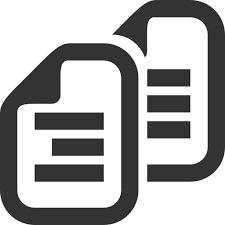
–С–µ–Ј root-–і–Њ—Б—В—Г–њ–∞ –Ї —Б–Є—Б—В–µ–Љ–љ—Л–Љ —Д–∞–є–ї–∞–Љ —В–Њ–ґ–µ –Љ–Њ–ґ–љ–Њ —Б–Њ–Ј–і–∞—В—М –Ї–Њ–њ–Є—О –љ–∞ —Г—Б—В—А–Њ–є—Б—В–≤–µ. –Ґ–∞–Ї–∞—П –≤–Њ–Ј–Љ–Њ–ґ–љ–Њ—Б—В—М –њ—А–µ–і–Њ—Б—В–∞–≤–ї—П–µ—В—Б—П –Ї–∞–Ї —Б—А–µ–і—Б—В–≤–∞–Љ–Є —Б–∞–Љ–Њ–є –Њ–њ–µ—А–∞—Ж–Є–Њ–љ–љ–Њ–є —Б–Є—Б—В–µ–Љ—Л, —В–∞–Ї –Є —Б—В–Њ—А–Њ–љ–љ–Є–Љ–Є –њ—А–Є–ї–Њ–ґ–µ–љ–Є—П–Љ–Є. –Т –њ–µ—А–≤–Њ–Љ —Б–ї—Г—З–∞–µ –Њ—В –њ–Њ–ї—М–Ј–Њ–≤–∞—В–µ–ї—П —В—А–µ–±—Г–µ—В—Б—П –≤—Б–µ–≥–Њ –ї–Є—И—М –Ј–∞–≤–µ—Б—В–Є –њ–Њ—З—В–Њ–≤—Л–є —П—Й–Є–Ї (–∞–Ї–Ї–∞—Г–љ—В) –љ–∞ —А–µ—Б—Г—А—Б–µ Gmail. –Я–Њ—Б–ї–µ —Н—В–Њ–≥–Њ –Љ–Њ–ґ–љ–Њ –≤–Њ—Б–њ–Њ–ї—М–Ј–Њ–≤–∞—В—М—Б—П –Љ–µ—Е–∞–љ–Є–Ј–Љ–Њ–Љ –Ї–Њ–њ–Є—А–Њ–≤–∞–љ–Є—П –њ—А–Њ–≥—А–∞–Љ–Љ, –љ–∞—Б—В—А–Њ–µ–Ї, —В–µ–ї–µ—Д–Њ–љ–љ—Л—Е –Ї–љ–Є–≥ –Є –≤—Б–µ–≥–Њ —Б–Њ–њ—Г—В—Б—В–≤—Г—О—Й–µ–≥–Њ —Б–Њ—Д—В–∞ –љ–∞ —Б–µ—А–≤–µ—А –Ї–Њ–Љ–њ–∞–љ–Є–Є "–У—Г–≥–ї". –Ф–ї—П —Н—В–Њ–≥–Њ –љ—Г–ґ–љ–Њ –∞–Ї—В–Є–≤–Є—А–Њ–≤–∞—В—М —Б–≤–Њ—О —Г—З–µ—В–љ—Г—О –Ј–∞–њ–Є—Б—М ("–Э–∞—Б—В—А–Њ–є–Ї–Є" вАУ "–Р–Ї–Ї–∞—Г–љ—В—Л"), —Г–Ї–∞–Ј–∞–≤ –ї–Њ–≥–Є–љ –Є –њ–∞—А–Њ–ї—М, –∞ —В–∞–Ї–ґ–µ –љ–∞–Ј–љ–∞—З–Є—В—М —Б–Є–љ—Е—А–Њ–љ–Є–Ј–∞—Ж–Є—О. –Я–Њ—Б–ї–µ–і–љ–µ–µ, –Ї—Б—В–∞—В–Є, –Ј–∞–і–µ–є—Б—В–≤—Г–µ—В—Б—П –∞–≤—В–Њ–Љ–∞—В–Є—З–µ—Б–Ї–Є. –Ь–Њ–ґ–љ–Њ —Б–Ї–Њ–њ–Є—А–Њ–≤–∞—В—М –≤—Б–µ –≤—А—Г—З–љ—Г—О, –∞–Ї—В–Є–≤–Є—А–Њ–≤–∞–≤ ¬Ђ–Ъ–Њ–њ–Є—А–Њ–≤–∞–љ–Є–µ –і–∞–љ–љ—Л—Е¬ї –≤ —А–∞–Ј–і–µ–ї–µ "–Т–Њ—Б—Б—В–∞–љ–Њ–≤–ї–µ–љ–Є–µ –Є —Б–±—А–Њ—Б". –Т–µ—А–љ—Г—В—М –≤—Б–µ —Б–Њ—Е—А–∞–љ–µ–љ–љ–Њ–µ –Љ–Њ–ґ–љ–Њ –љ–∞ –ї—О–±–Њ–Љ —Г—Б—В—А–Њ–є—Б—В–≤–µ, –≤ –Ї–Њ—В–Њ—А–Њ–Љ –љ–∞–±—А–∞–љ—Л –њ–∞—А–∞–Љ–µ—В—А—Л –≤—Е–Њ–і–∞ –≤ –і–∞–љ–љ—Л–є –∞–Ї–Ї–∞—Г–љ—В. –Ф–ї—П —Н—В–Њ–≥–Њ –њ—А–µ–і–љ–∞–Ј–љ–∞—З–µ–љ –њ—Г–љ–Ї—В ¬Ђ–Р–≤—В–Њ–≤–Њ—Б—Б—В–∞–љ–Њ–≤–ї–µ–љ–Є–µ¬ї.
–Т –њ—А–Є–љ—Ж–Є–њ–µ, —В–∞–Ї–Њ–є —Б–њ–Њ—Б–Њ–± –і–Њ—Б—В–∞—В–Њ—З–љ–Њ —Н—Д—Д–µ–Ї—В–Є–≤–µ–љ, –љ–Њ –Є–і–µ–∞–ї—М–љ—Л–Љ —Б—З–Є—В–∞—В—М –µ–≥–Њ –Љ–Њ–ґ–љ–Њ —Б –±–Њ–ї—М—И–Њ–є –љ–∞—В—П–ґ–Ї–Њ–є. –Т —З–∞—Б—В–љ–Њ—Б—В–Є, –±–µ–Ј –і–Њ—Б—В—Г–њ–∞ –Ї —Б–µ—В–Є –Ш–љ—В–µ—А–љ–µ—В –≤–Њ—Б—Б—В–∞–љ–Њ–≤–ї–µ–љ–Є–µ –љ–µ–≤–Њ–Ј–Љ–Њ–ґ–љ–Њ. –Р –µ—Б–ї–Є —Г—З–µ—Б—В—М –Њ–±—К–µ–Љ, –љ–µ–Њ–±—Е–Њ–і–Є–Љ—Л–є –і–ї—П —А–∞–Ј–≤–Њ—А–∞—З–Є–≤–∞–љ–Є—П –њ—А–Є–ї–Њ–ґ–µ–љ–Є–є, —В–Њ –і–Њ—Б—В—Г–њ, –Ї—А–Њ–Љ–µ —В–Њ–≥–Њ, –і–Њ–ї–ґ–µ–љ –±—Л—В—М –±–µ–Ј–ї–Є–Љ–Є—В–љ—Л–Љ –Є –≤—Л—Б–Њ–Ї–Њ—Б–Ї–Њ—А–Њ—Б—В–љ—Л–Љ. –Ш, –љ–∞–Ї–Њ–љ–µ—Ж, –Њ—Б–љ–Њ–≤–љ–Њ–є –љ–µ–і–Њ—Б—В–∞—В–Њ–Ї вАУ —Н—В–Њ —Е—А–∞–љ–µ–љ–Є–µ —Б–≤–Њ–Є—Е –і–∞–љ–љ—Л—Е –љ–∞ —Г–і–∞–ї–µ–љ–љ–Њ–Љ —Б–µ—А–≤–µ—А–µ. –Т—Б–µ –љ–Њ–Љ–µ—А–∞ —В–µ–ї–µ—Д–Њ–љ–Њ–≤, —В–µ–Ї—Б—В—Л –°–Ь–°, –њ–∞—А–Њ–ї–Є –Ї –±–∞–љ–Ї–Њ–≤—Б–Ї–Є–Љ —Б–Є—Б—В–µ–Љ–∞–Љ –Є, –±—Л—В—М –Љ–Њ–ґ–µ—В, —Д–Њ—В–Њ–≥—А–∞—Д–Є–Є –Њ–±–љ–∞–ґ–µ–љ–љ–Њ–є –ґ–µ–љ—Л —Б—В–∞–љ–Њ–≤—П—В—Б—П –і–Њ—Б—В–Њ—П–љ–Є–µ–Љ –Њ–±—Й–µ—Б—В–≤–µ–љ–љ–Њ—Б—В–Є. –Э–∞–і–µ—П—В—М—Б—П –љ–∞ —И–Є—Д—А–Њ–≤–∞–љ–Є–µ –Є–ї–Є –љ–µ—В, –Ї–∞–ґ–і—Л–є –і–Њ–ї–ґ–µ–љ —А–µ—И–Є—В—М —Б–∞–Љ. –Т –Ї–∞—З–µ—Б—В–≤–µ –∞–ї—М—В–µ—А–љ–∞—В–Є–≤—Л —А–µ–Ј–µ—А–≤–љ–Њ–≥–Њ –Ї–Њ–њ–Є—А–Њ–≤–∞–љ–Є—П –Њ—В "–У—Г–≥–ї–∞" –Љ–Њ–ґ–љ–Њ –≤–Њ—Б–њ–Њ–ї—М–Ј–Њ–≤–∞—В—М—Б—П –њ—А–Њ–≥—А–∞–Љ–Љ–Њ–є G Cloud Backup. –≠—В–Њ —В–∞–Ї–Њ–µ –ґ–µ –Њ–±–ї–∞—З–љ–Њ–µ —Е—А–∞–љ–Є–ї–Є—Й–µ, –і–ї—П —А–∞–±–Њ—В—Л —Б –Ї–Њ—В–Њ—А—Л–Љ –љ—Г–ґ–љ–Њ –Ј–∞–≤–µ—Б—В–Є –∞–Ї–Ї–∞—Г–љ—В. –•—А–∞–љ–Є—В—М —А–∞–Ј—А–µ—И–∞–µ—В—Б—П 1.2 –У–± –і–∞–љ–љ—Л—Е, –Љ–Њ–ґ–љ–Њ —Г–≤–µ–ї–Є—З–Є—В—М –≤–Њ–Ј–Љ–Њ–ґ–љ–Њ—Б—В–Є, —Г—З–∞—Б—В–≤—Г—П –≤ ¬Ђ—А–∞—Б–Ї—А—Г—В–Ї–µ¬ї.
–Ъ–Њ–њ–Є—П –≤—Б–µ–≥–Њ
–Я–Њ–ї—Г—З–Є–≤ root-–і–Њ—Б—В—Г–њ, –Љ–Њ–ґ–љ–Њ —Г—Б—В–∞–љ–Њ–≤–Є—В—М CWM - –Ї–∞—Б—В–Њ–Љ–љ–Њ–µ —А–µ–Ї–∞–≤–µ—А–Є. –Ф–ї—П –Ї–∞–ґ–і–Њ–є –Љ–Њ–і–µ–ї–Є —Б–Љ–∞—А—В—Д–Њ–љ–Њ–≤ –Є –њ–ї–∞–љ—И–µ—В–Њ–≤ –Њ–љ–Њ —Б–≤–Њ–µ, –њ–Њ—Н—В–Њ–Љ—Г –Ј–і–µ—Б—М —Г–Ї–∞–Ј–∞—В—М –Љ–µ—В–Њ–і —Г—Б—В–∞–љ–Њ–≤–Ї–Є –Є –њ–Њ–і–±–Њ—А–∞ –Љ—Л –љ–µ –Љ–Њ–ґ–µ–Љ. –Х—Б–ї–Є –ґ–µ –≤—Б–µ –њ—А–Њ—И–ї–Њ —Г–і–∞—З–љ–Њ, —В–Њ —Б–ї–µ–і—Г–µ—В –њ—А–Є –≤–Ї–ї—О—З–µ–љ–Є–Є —Г—Б—В—А–Њ–є—Б—В–≤–∞ –Ј–∞–њ—Г—Б—В–Є—В—М FastBoot (–љ–∞–ґ–∞—В—М –Є —Г–і–µ—А–ґ–Є–≤–∞—В—М –Ї–∞—З–µ–ї—М–Ї—Г –≥—А–Њ–Љ–Ї–Њ—Б—В–Є –≤–≤–µ—А—Е –Є –Ї–љ–Њ–њ–Ї—Г –њ–Є—В–∞–љ–Є—П) –Є –≤ —Б–њ–Є—Б–Ї–µ –Њ–њ–µ—А–∞—Ж–Є–є –≤—Л–±—А–∞—В—М –њ—Г–љ–Ї—В "Backup to SD".